 La impresión es poco nítida
La impresión es poco nítida
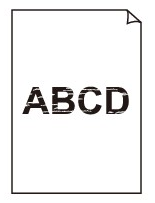

-
Comprobación 1 ¿Se ha utilizado el reverso del papel para la impresión?
Imprima en la superficie de impresión.
-
Comprobación 2 ¿Está el inyector de cabezal de impresión obstruido?
Imprima un patrón de prueba para comprobar los inyectores y observe si están obstruidos.
-
Comprobación 3 ¿Se han quedado restos de papel atascados en la impresora?
Extraiga cualquier resto de papel que se haya quedado dentro de la impresora.
-
Comprobación 4 ¿Se ha cortado el papel antes de que la tinta se seque?
En el menú de la pantalla táctil, seleccioneConfigur. relacionada con papel (Paper-related settings) > Configuración de papel avanzada (Advanced paper settings) y aumente el tiempo en Pausa entre exploraciones (Pause between scans) o Pausa entre páginas (Pause between pages).
-
Comprobación 5 Al imprimir fotos y pósteres, ¿está la configuración de Objetivo de impresión (Print target) establecida correctamente?
Lleve a cabo una de las operaciones siguientes.
-
En el controlador de la impresora, cambie la configuración a Fotografía (Color) (Photo (Color)) o Póster (Poster) en Objetivo de impresión (Print Target).
-
En el menú de la pantalla táctil, seleccioneConfiguración de dispositivo (Printer settings) > Configuración impresión (Print settings) > Config. impresión predeterminada (Default print settings) > Configuración calidad impresión (Print quality settings) > Objetivo de impresión (Print target) y cambie el ajuste a Fotografía (Photo) (esta opción solo está disponible cuando el controlador de la impresora Tipo soporte (Media Type) está establecido en Auto (usar conf. de impr.) (Auto (Use Printer Settings)).
-
-
Comprobación 6 ¿Está el driver de impresión Calidad de impresión (Print Quality) establecido en la configuración de calidad más baja?
Siga los pasos que se indican a continuación para establecer un ajuste de calidad más alto en la opción Calidad de imp. (Print Quality) y, a continuación, imprimir.
-
Windows
Cambie la configuración de Calidad de impresión (Print Quality) en las Configuraciones avanzadas (Advanced Settings) de la impresora.
-
macOS
Cambie la Calidad de impresión (Print Quality) en la configuración de Calidad y soporte (Quality & Media) del controlador de la impresora.
-
-
Comprobación 7 ¿Ha generado el papel utilizado para la impresión una gran cantidad de polvo al realizar el corte?
En el menú de la pantalla táctil, establezca Reducción de corte de polvo (Cut-dust reduction) y Configuración de papel avanzada (Advanced paper settings) en ON.

